Hỗ trợ tư vấn
Tư vấn - Giải đáp - Hỗ trợ đặt tài liệu
Mua gói Pro để tải file trên Download.vn và trải nghiệm website không quảng cáo
Tìm hiểu thêm » Hỗ trợ qua ZaloBạn đang chạy Windows 10 hoặc 11 và thấy cảnh báo Behavior:Win32/Hive.ZY xuất hiện? Đừng quá lo, dưới đây là nguyên nhân và cách khắc phục lỗi Win32/Hive.ZY.

Vào 5/9/2022, một danh sách trong cơ sở dữ liệu của Windows Defender đã hiển thị nhiều mối đe dọa trên PC Windows. Ngay cả khi bị chặn, mối đe dọa Behavior:Win32/Hive.ZY vẫn xuất hiện lại và xác nhận "Microsoft Defender Antivirus found threats".
Dù mối đe dọa hiện trong Windows Defender nghiêm trọng, thực tế, nó là một báo lỗi giả. Chỉ sau một thời gian khi lỗi này xuất hiện, Microsoft đã phát hành bản cập nhật bảo mật thông minh, chặn hiển thị các cảnh báo này. Tuy nhiên, không phải tất cả người dùng đều bị ảnh hưởng, nếu thiết bị của bạn hiện thông báo lỗi Win32/Hive.ZY, dưới đây là cách khắc phục.
Bạn có thể nhận ra điều này khi mở ứng dụng nào bị gắn nhãn Behavior:Win32/Hive.ZY bởi Windows Defender. Những ứng dụng bị ảnh hưởng bao gồm Google Chrome, Chromium Edge, cùng với các app dựa trên Electron như WhatsApp, Discord, Spotify.
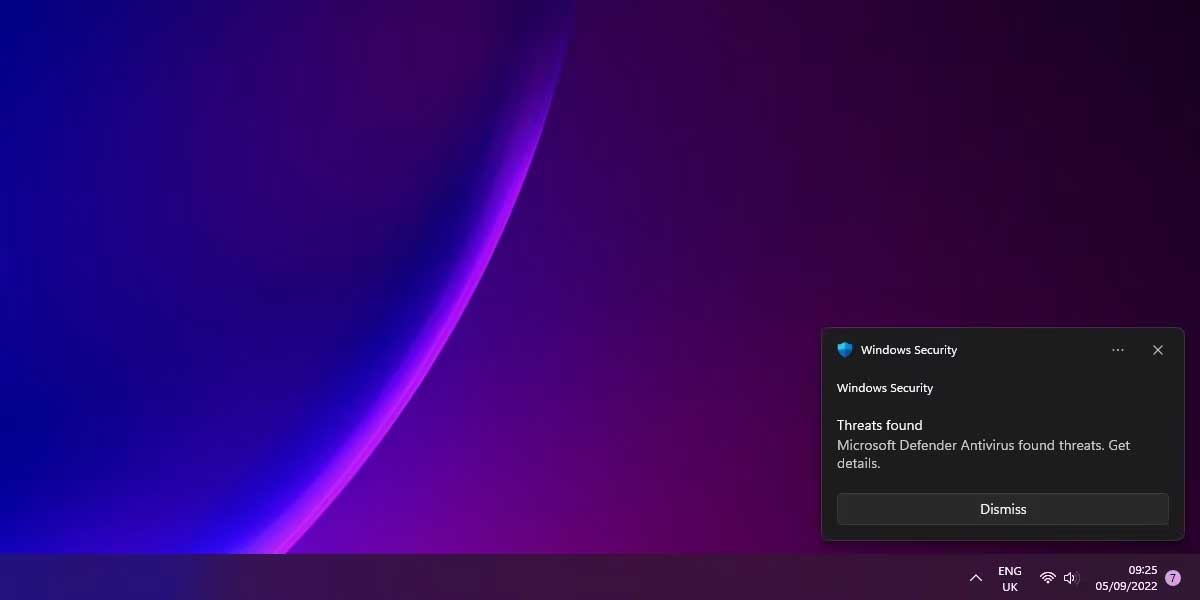
Ví dụ, nếu mở một cửa sổ mới, mối đe dọa sẽ hiện ở góc bên tay phải phía dưới cùng của laptop Windows hoặc PC.
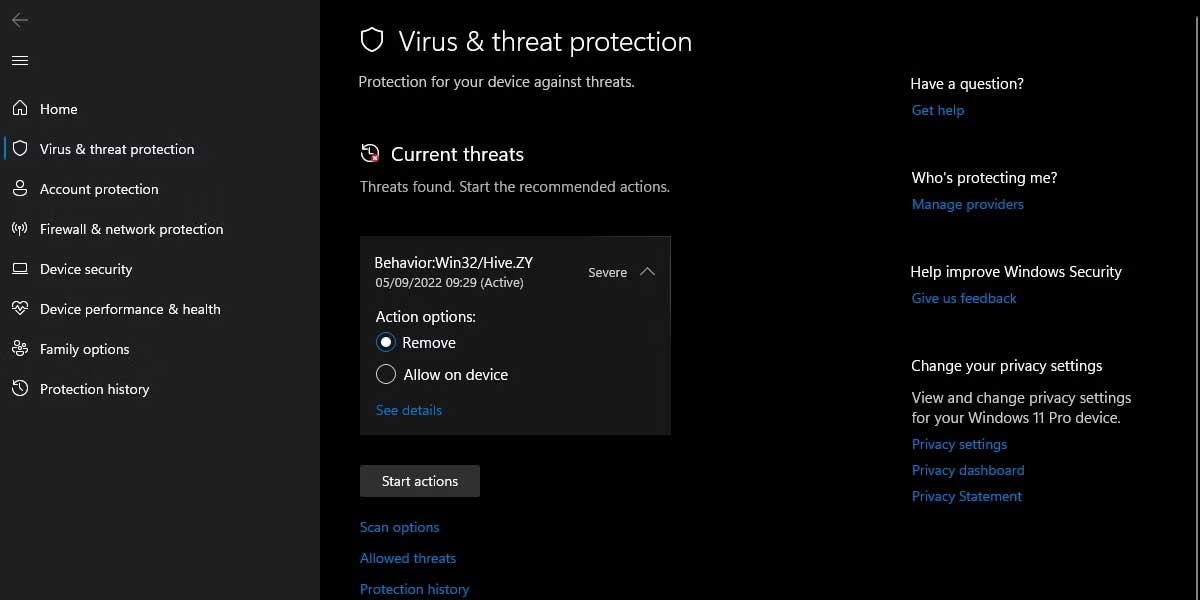
Người dùng click vào thông báo sẽ thấy mối đe dọa này được đánh dấu nghiêm trọng bởi Windows Defender, với lựa chọn Remove hoặc Allow on device.
Nếu chọn Remove, rồi click Start actions, bạn sẽ thấy ở lần tiếp theo, khi mở một trong số các ứng dụng bị ảnh hưởng, mối đe dọa sẽ lại lần nữa xuất hiện.
Microsoft đã xác nhận đây không phải sự cố nguy hiểm. Thiết bị của người dùng gặp thông báo lỗi này không bị lây nhiễm virus. Sự cố bắt nguồn từ bảo mật thông minh của Windows Defender phiên bản 1.373.1508.0.
Nếu không thể thấy bản update khi thực hiện các bước kể trên, bạn có thể cập nhật Windows Defender theo cách thủ công bằng cách click vào link sau:
Bản vá sửa lỗi này đã được phát hành ở Windows phiên bản 1.373.1537.0. Tuy nhiên, hiện đã có bản cập nhật khác cho Windows Defender, vì thế, phiên bản của bạn có thể xuất hiện ở Windows 1.373.1567.0 trở lên.
Windows dù là hệ điều hành lâu đời và phổ biến nhất trên PC hiện nay nhưng nó vẫn không tránh khỏi lỗi. Thực tế, đây không phải lần đầu tiên, Windows bị báo cáo là tồn tại cảnh báo giả, gây khó chịu cho người dùng. Tuy nhiên, bạn không cần quá lo lắng bởi Microsoft rất tích cực nhận phản hồi và vá lỗi cho người dùng.
Hi vọng bài viết hữu ích với các bạn!
Theo Nghị định 147/2024/ND-CP, bạn cần xác thực tài khoản trước khi sử dụng tính năng này. Chúng tôi sẽ gửi mã xác thực qua SMS hoặc Zalo tới số điện thoại mà bạn nhập dưới đây: